<Предыдущая | Содержание: | Следующая>
Использование текстового редактора
Текстовые редакторы можно вызвать из командной строки, набрав имя редактора, за которым следует имя файла, который вы хотите отредактировать. Если файл еще не существует, редактор предположит, что мы хотим создать новый файл. Вот пример использования Gedit:
[я @ linuxbox ~] $ gedit некоторый_файл
[я @ linuxbox ~] $ gedit некоторый_файл
Эта команда запустит Gedit текстовый редактор и загрузите файл с именем «some_file», если он существует.
Графические текстовые редакторы говорят сами за себя, поэтому мы не будем их здесь рассматривать. Вместо этого мы сосредоточимся на нашем первом текстовом текстовом редакторе, карликовый. Давай зажигаем карликовый и редактировать .bashrc файл. Но прежде чем мы это сделаем, давайте попрактикуемся в «безопасных вычислениях». Когда мы редактируем важный файл конфигурации, всегда рекомендуется сначала создать резервную копию файла. Это защищает нас на случай, если мы испортим файл во время редактирования. Чтобы создать резервную копию .bashrc файл, сделайте это:
[я @ linuxbox ~] $ cp .bashrc .bashrc.bak
[я @ linuxbox ~] $ cp .bashrc .bashrc.bak
Неважно, как мы называем файл резервной копии, просто выберите понятное имя. Расширения «.bak», «.sav», «.old» и «.orig» являются популярными способами обозначения файла резервной копии. О, и помните, что cp предусматривает перезаписать существующие файлы молча.
Теперь, когда у нас есть файл резервной копии, мы запустим редактор:
[я @ linuxbox ~] $ нано .bashrc
[я @ linuxbox ~] $ нано .bashrc
Как только карликовый запускается, мы получим такой экран:
ГНУ нано 2.0.3
Файл: .bashrc
ГНУ нано 2.0.3
# .bashrc
# Исходные глобальные определения if [-f / etc / bashrc]; тогда
. / и т.д. / bashrc
fi
# Пользовательские псевдонимы и функции
# .bashrc
# Исходные глобальные определения if [-f / etc / bashrc]; тогда
. / и т.д. / bashrc
fi
# Пользовательские псевдонимы и функции
[Прочитать 8 строк]
^G Получение справки^O Написать^R Читать Фил^Y Предыдущая Стр.^K Вырезать текст^C почему Pos
^X Выход ^J обосновывать ^W Где^V Следующая страница^U Необрезанный Те^T Произносить
[Прочитать 8 строк]
^G Получение справки^O Написать^R Читать Фил^Y Предыдущая Стр.^K Вырезать текст^C почему Pos
^X Выход ^J обосновывать ^W Где^V Следующая страница^U Необрезанный Те^T Произносить
![]()
Примечание: Если в вашей системе нет карликовый установлен, вы можете использовать вместо него графический редактор.
![]()
Экран состоит из заголовка вверху, текста редактируемого файла в середине и меню команд внизу. С карликовый был разработан для замены текстового редактора, поставляемого с почтовым клиентом, в нем довольно мало функций редактирования.
Первая команда, которую вы должны выучить в любом текстовом редакторе, - это как выйти из программы. На случай, если карликовыйвы печатаете Ctrl-х выходить. Это указано в меню внизу
экран. Обозначение «^ X» означает Ctrl-х. Это обычное обозначение управляющих символов, используемых во многих программах.
Вторая команда, которую нам нужно знать, - как сохранить нашу работу. С участием карликовый это Ctrl-
о. Обладая этими знаниями, мы готовы заняться редактированием. С помощью клавиши со стрелкой вниз и / или клавиши PageDown переместите курсор в конец файла, затем добавьте следующие строки в файл .bashrc:
маска 0002
экспорт HISTCONTROL = игнорировать дублирование экспорта HISTSIZE = 1000
псевдоним l. = 'ls -d. * --color = auto' псевдоним ll = 'ls -l --color = auto'
маска 0002
экспорт HISTCONTROL = игнорировать дублирование экспорта HISTSIZE = 1000
псевдоним l. = 'ls -d. * --color = auto' псевдоним ll = 'ls -l --color = auto'
![]()
Примечание: ваш дистрибутив может уже включать некоторые из них, но дубликаты ничего не повредят.
![]()
Вот смысл наших дополнений:
Таблица 11-4: Дополнения к нашему .bashrc
Линия Значение
Линия Значение
маска 0002 Устанавливает Umask чтобы решить проблему с общими каталогами, которую мы обсуждали в главе 9.
![]()
экспорт HISTCONTROL = ignoredups Вызывает история
функция записи, чтобы игнорировать команду, если та же самая команда была только что записана.
![]()
export HISTSIZE = 1000 Увеличивает размер истории команд с обычных 500 строк по умолчанию до 1000 строк.
![]()
псевдоним l. = 'ls -d. * --color = auto' Создает новую команду под названием
l.», В котором отображаются все записи каталога, начинающиеся с точки.
![]()
псевдоним ll = 'ls -l --color = auto' Создает новую команду под названием
ll», Который отображает список каталогов в длинном формате.
![]()
Как мы видим, многие из наших дополнений интуитивно не очевидны, поэтому было бы неплохо добавить некоторые комментарии к нашему .bashrc файл, чтобы помочь объяснить вещи людям. С помощью редактора измените наши дополнения, чтобы они выглядели так:
# Измените umask, чтобы упростить общий доступ к каталогам
маска 0002
# Игнорировать дубликаты в истории команд и увеличивать
# размер истории до 1000 строк экспорт HISTCONTROL = игнорировать дублирование экспорта HISTSIZE = 1000
# Добавьте несколько полезных псевдонимов
псевдоним l. = 'ls -d. * --color = auto' псевдоним ll = 'ls -l --color = auto'
# Измените umask, чтобы упростить общий доступ к каталогам
маска 0002
# Игнорировать дубликаты в истории команд и увеличивать
# размер истории до 1000 строк экспорт HISTCONTROL = игнорировать дублирование экспорта HISTSIZE = 1000
# Добавьте несколько полезных псевдонимов
псевдоним l. = 'ls -d. * --color = auto' псевдоним ll = 'ls -l --color = auto'
Ах, намного лучше! Когда наши изменения будут внесены, нажмите Ctrl-о чтобы сохранить наши измененные

.bashrc файл и Ctrl-x для выхода из nano.
Почему комментарии важны
Всякий раз, когда вы изменяете файлы конфигурации, рекомендуется добавлять комментарии для документирования ваших изменений. Конечно, вы, вероятно, вспомните, что вы изменили завтра, но что будет через полгода? Сделайте себе одолжение и добавьте несколько комментариев. Пока вы занимаетесь этим, неплохо вести журнал, какие изменения вы вносите.
Скрипты оболочки и колотить Файлы запуска используют символ «#», чтобы начать комментарий. В других файлах конфигурации могут использоваться другие символы. Комментарии к большинству файлов конфигурации. Используйте их как ориентир.
Вы часто будете видеть строки в файлах конфигурации, которые закомментировал чтобы предотвратить их использование уязвимой программой. Это сделано для того, чтобы дать читателю предложения по возможному выбору конфигурации или примеры правильного синтаксиса конфигурации. Например, .bashrc файл Ubuntu 14.04 содержит следующие строки:
# еще несколько псевдонимов ls
#alias ll = 'ls -l'
#alias la = 'ls -A'
#alias l = 'ls -CF'
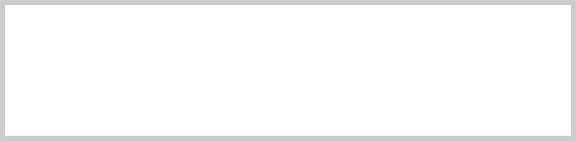
Последние три строки являются действительными определениями псевдонимов, которые были закомментированы. Если вы удалите ведущие символы «#» из этих трех строк, метод называется комментирование, вы активируете псевдонимы. И наоборот, если вы добавите символ «#» в начало строки, вы можете деактивировать строку конфигурации, сохранив при этом содержащуюся в ней информацию.


 Документация
Документация